Если вы систематизируете файлы, у вас, скорее всего, будет сеть папок и подпапок, в которых хранятся все ваши данные. Если вы когда-нибудь обнаружите, что немного переупорядочили, возможно, вам захочется объединить две папки в одну.
Но изменить существующую структуру папок сложнее, чем кажется. Нет кнопки объединения папок для объединения нескольких папок — вам нужно вручную зайти в каждый каталог, нажать Ctrl + A, чтобы выбрать все файлы, создать новые папки в месте назначения и скопировать и вставить файлы.
К счастью, в Windows 10 (или Windows 11) существует множество других способов объединения папок. Здесь представлен обзор лучших из них: от сторонних приложений до встроенных методов Microsoft Windows.
Объединение папок с одинаковым именем в Windows 10/11
Прежде чем мы перейдем к сторонним приложениям или сценариям Powershell, давайте посмотрим на доступные параметры по умолчанию. Хотя в Windows нет опции «объединить папки», существует метод объединения папок путем их копирования.
Когда папка копируется в другую папку с тем же именем, Windows автоматически объединяет ее содержимое, предлагая вам разрешить любые возникающие конфликты файлов. Вот как это сделать:
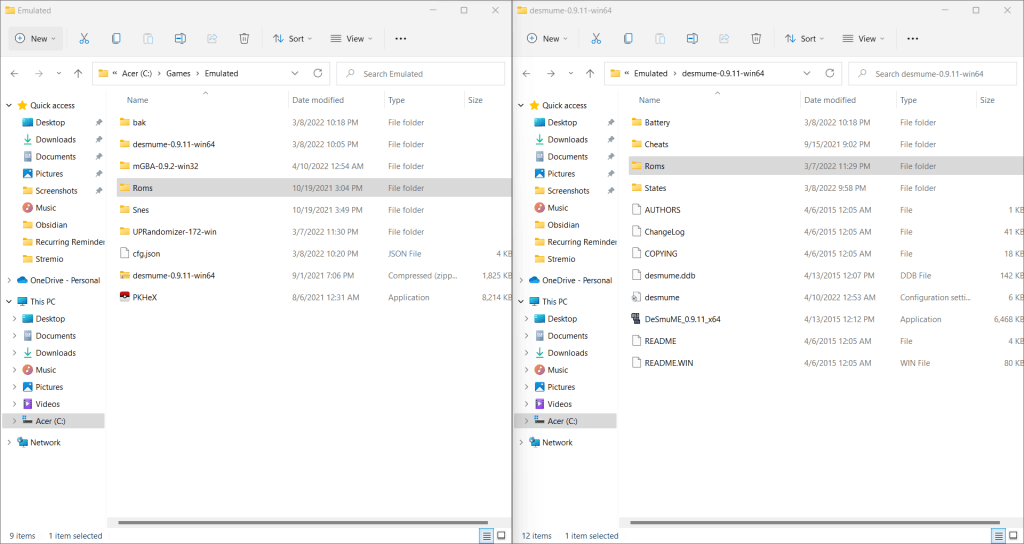
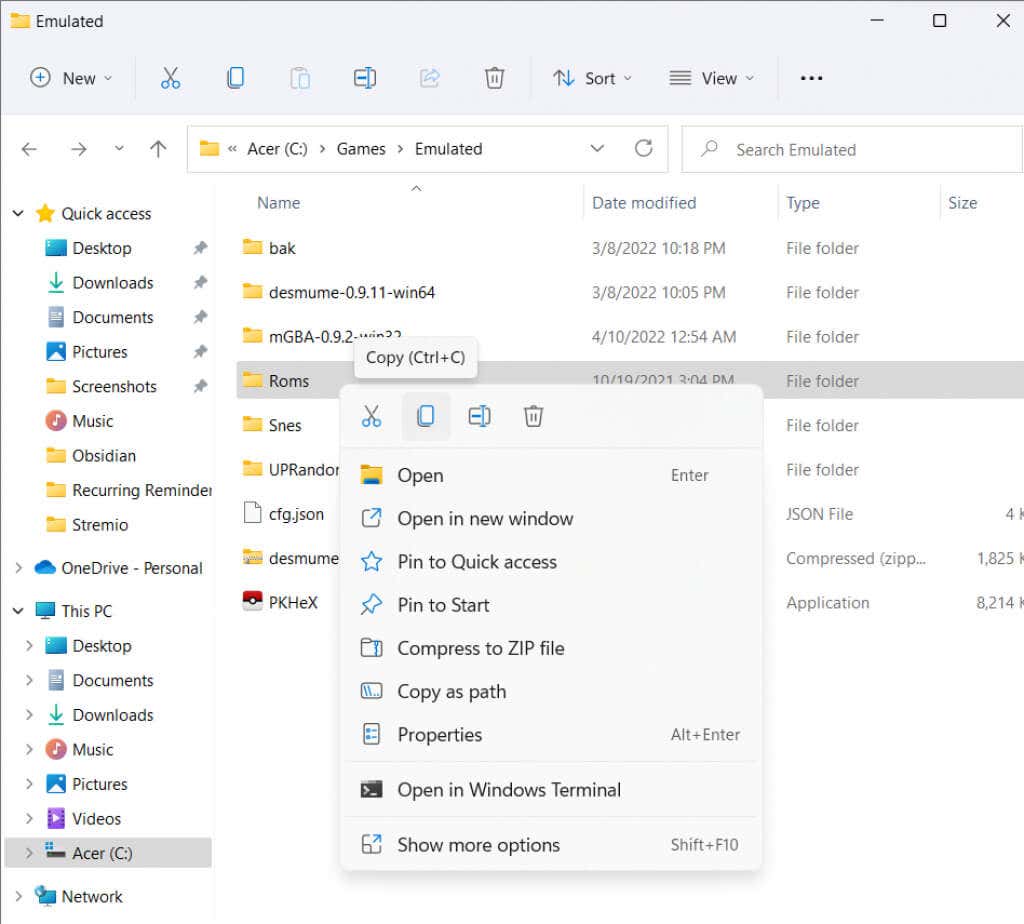
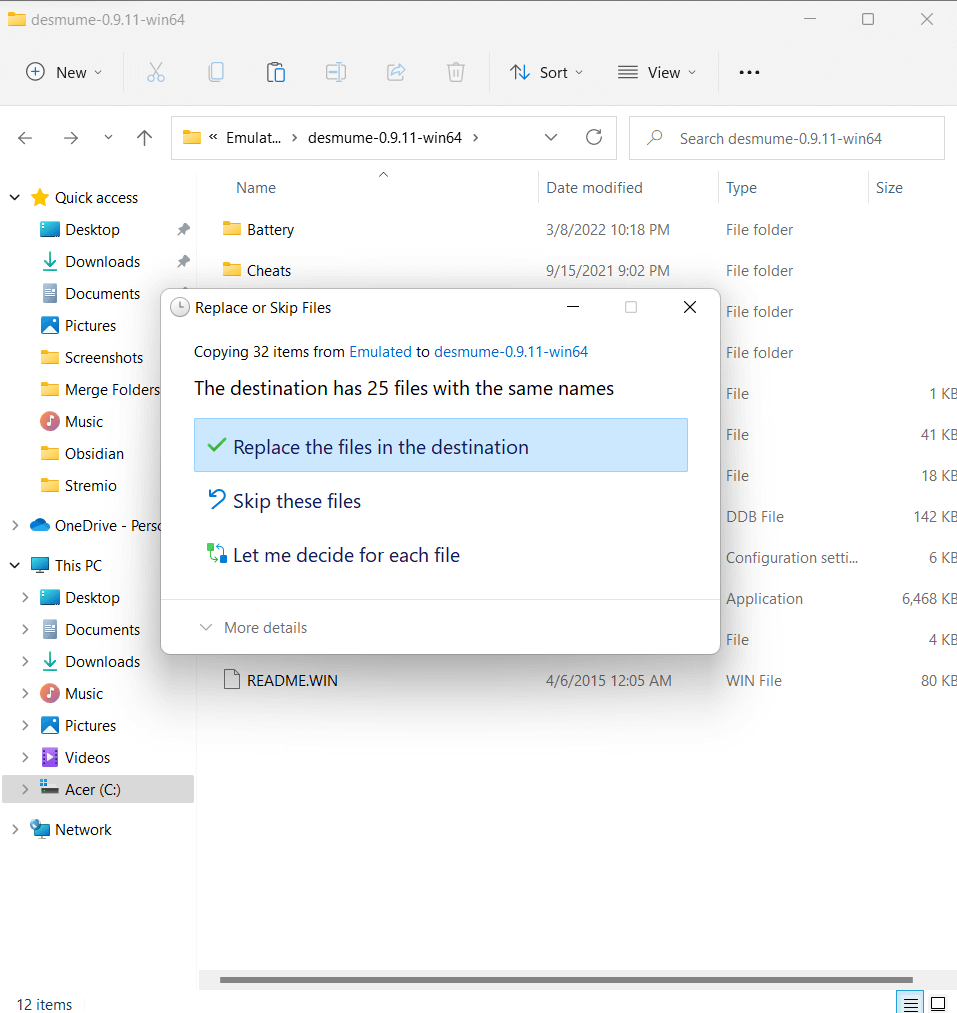
И все. Все, что вам нужно сделать, это убедиться, что у них одинаковое имя папки, а затем просто скопировать одну папку поверх другой. Windows позаботится о деталях.
Это лучший метод для обычных пользователей, которым просто нужно объединить содержимое двух разных папок без какого-либо расширенного сравнения файлов. Если вы хотите применить дополнительные критерии для разрешения конфликтов файлов во время объединения папок, вам понадобится специальный сторонний инструмент..
Использование сценария Powershell для объединения папок
Хотя метод копирования и вставки прост в использовании, при работе с большим количеством папок он может занять немного много времени. Системные администраторы часто имеют дело с десятками систем одновременно, поэтому им нужен масштабируемый метод объединения папок.
Как и в большинстве задач автоматизации, для этого мы будем использовать PowerShell. Все, что нам нужно, — это сценарий, который просматривает содержимое родительской папки, сравнивая каждое имя файла на наличие совпадений. Вы можете заменить разные файлы или просто не перезаписывать их вообще.
$sourcePath = «C:\Folder1»
$destinationPath = «C:\Folder2»
$files = Get-ChildItem -Path $sourcePath -Recurse -Filter «*.*»
foreach($file в $files){
$sourcePathFile = $file.FullName
$destinationPathFile = $file.FullName.Replace($sourcePath, $destinationPath)
$exists = Test-Path $destinationPathFile
if(!$exists){
$dir = Split-Path -parent $destinationPathFile
if (!(Test-Path($dir))) { New-Item -ItemType каталог -Path $dir }
Copy-Item -Path $sourcePathFile -Destination $destinationPathFile -Recurse -Force
}
еще{
$isFile = Test-Path -Path $destinationPathFile -PathType Leaf
if(!$isFile){
Copy-Item -Path $sourcePathFile -Destination $destinationPathFile -Recurse -Force
}
}
}
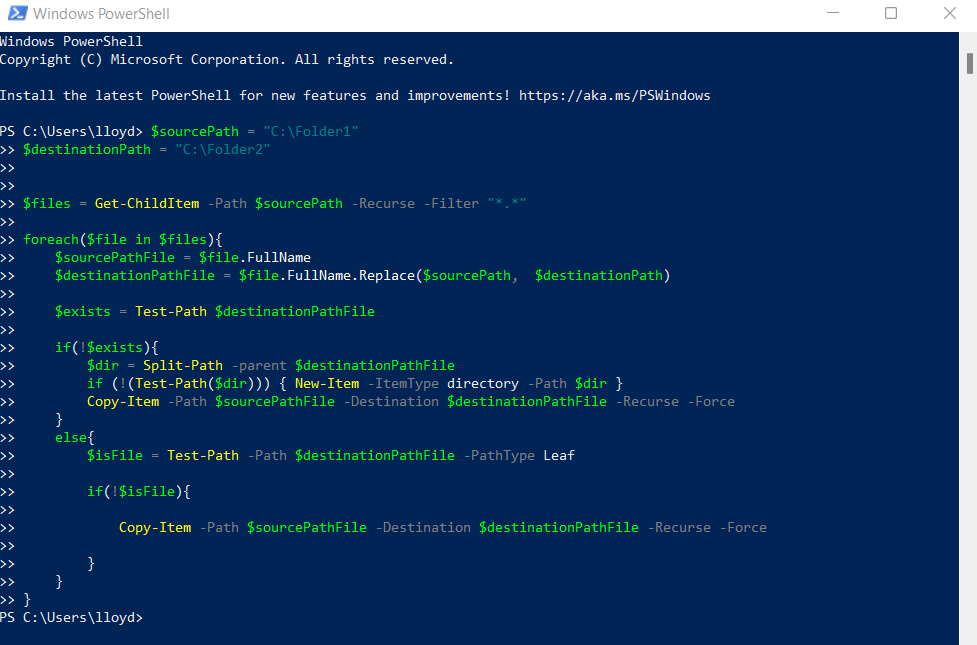
Этот скрипт использует петля для рекурсивного копирования содержимого исходной папки в папку назначения, оставляя исходные файлы нетронутыми в случае конфликта. Вы можете разрешить конфликты по-другому (заменив старые файлы и т. д.) и использовать параметры для путей источника и назначения, чтобы сделать его более гибким.
Сторонние приложения для простого объединения папок
Есть несколько сторонних приложений, которые значительно упрощают процесс объединения папок. Их сложность варьируется от базовых инструментов слияния с графическим интерфейсом до полноценного программного обеспечения для сравнения файлов с поддержкой управления версиями..
Вот лучшие сторонние приложения для объединения папок в Windows 10 и 11:
WinMerge (бесплатно)
Само собой Windows не может сравнивать содержимое идентичных файлов при копировании. Все, что он может вам сообщить, это размер и дату их файла, и вам придется вручную определять, какой файл сохранить, если вы столкнетесь с дубликатом.
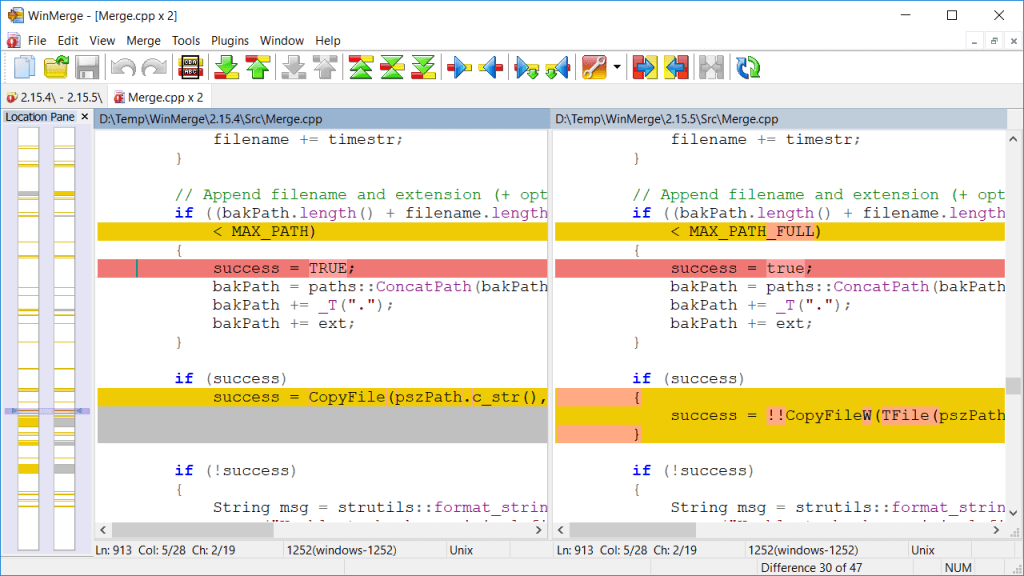
WinMerge — это программа с открытым исходным кодом для сравнения файлов и объединения папок в Windows. Он удобен для программистов и системных администраторов, поскольку позволяет сравнивать содержимое текстовых файлов и представлять его в визуальном формате.
Объединение папок 2XDSOFT (бесплатно)
Если вам просто нужен простой инструмент для объединения папок с графическим интерфейсом, то Folder Merger от 2XDSOFT — хороший выбор. Он позволяет объединять папки и подпапки с помощью интуитивно понятного интерфейса со множеством возможностей настройки.
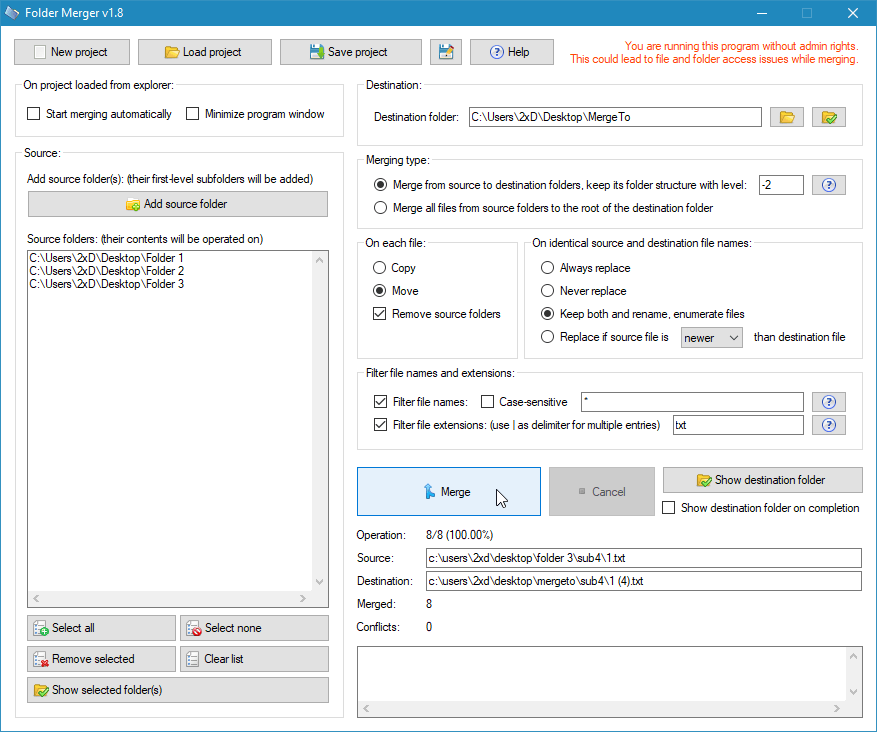
Вы можете сохранить структуру папок, использовать фильтры имен файлов или даже оставить определенные подпапки в стороне. Самое приятное то, что приложение портативное: его можно носить с собой на флэш-накопителе и использовать напрямую, без установки.
Объединение Араксиса (бесплатная 30-дневная пробная версия; стандартная версия — 129 долларов США; профессиональная версия — 269 долларов США)
Araxis Merge — мощное приложение для сравнения и объединения файлов для Windows и macOS. Как и WinMerge, он лучше всего подходит тем, кто работает с большим количеством текстовых файлов, например программистам или юристам.
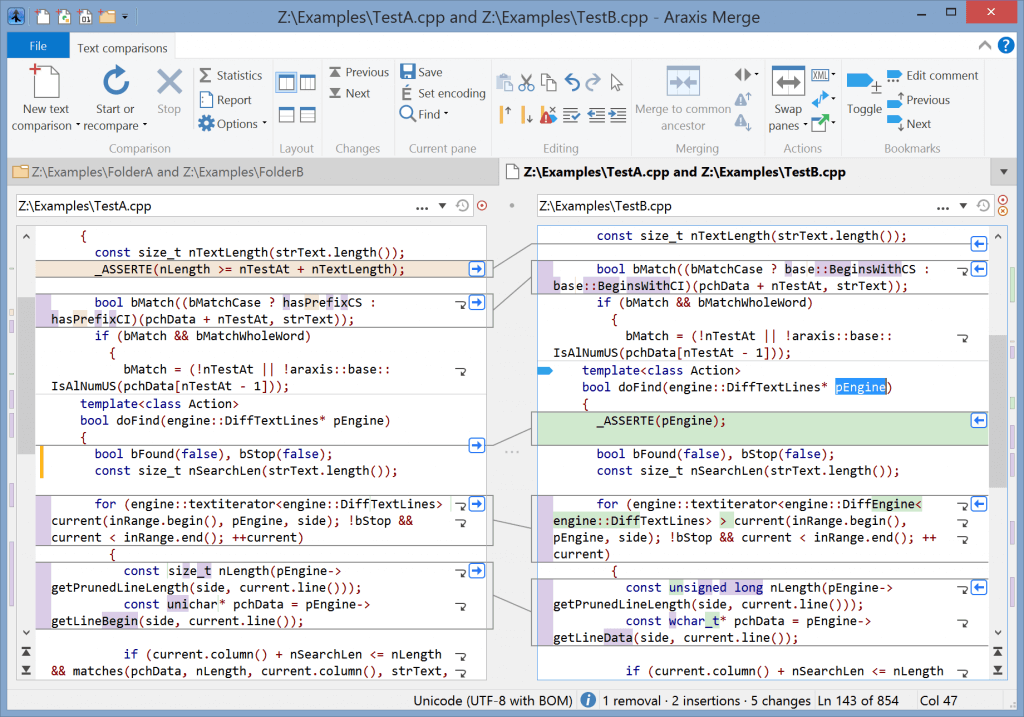
Вы можете считать его более продвинутой формой WinMerge с расширенными возможностями сравнения файлов, включая текстовые, изображения и двоичные файлы. Системы контроля версий могут быть напрямую интегрированы с Araxis Merge вместе с API для автоматизации через командную строку.
Эта дополнительная функция не предоставляется бесплатно. Araxis Merge — это инструмент премиум-класса, требующий приобретения лицензии, чтобы использовать его после 30-дневного пробного периода. Посетите сайт Araxis Merge для получения полные цены и подробный список функций в стандартной и профессиональной версиях.
Как лучше всего объединить папки в Windows 10/11?
Если вы просто хотите объединить содержимое двух каталогов в одну, то лучшим подходом будет метод по умолчанию. Просто откройте проводник, переименуйте одну из папок в одно и то же имя и скопируйте и вставьте поверх другой, позволяя Windows выполнить объединение..
Другие методы нужны только в том случае, если вам приходится регулярно объединять множество папок или вам нужны подробные алгоритмы сравнения файлов. Если вы хотите объединить текстовые файлы, их другие методы.
Сценарии Powershell, вероятно, являются наиболее гибким методом для этого, поскольку командлеты можно использовать для объединения файлов на основе любого количества расширенных критериев. Единственная проблема заключается в том, что для написания кода требуется немного знаний синтаксиса Powershell. Но это вариант, если вы хотите настроить автоматические сценарии объединения папок.
Для более удобного метода вы можете использовать стороннее приложение. Такие приложения, как WinMerge и Araxis Merge, позволяют сравнивать файлы и объединять папки без необходимости разбираться в программировании. Это делает их незаменимыми программами для тех, кто работает с большими объемами текстовых файлов.
.